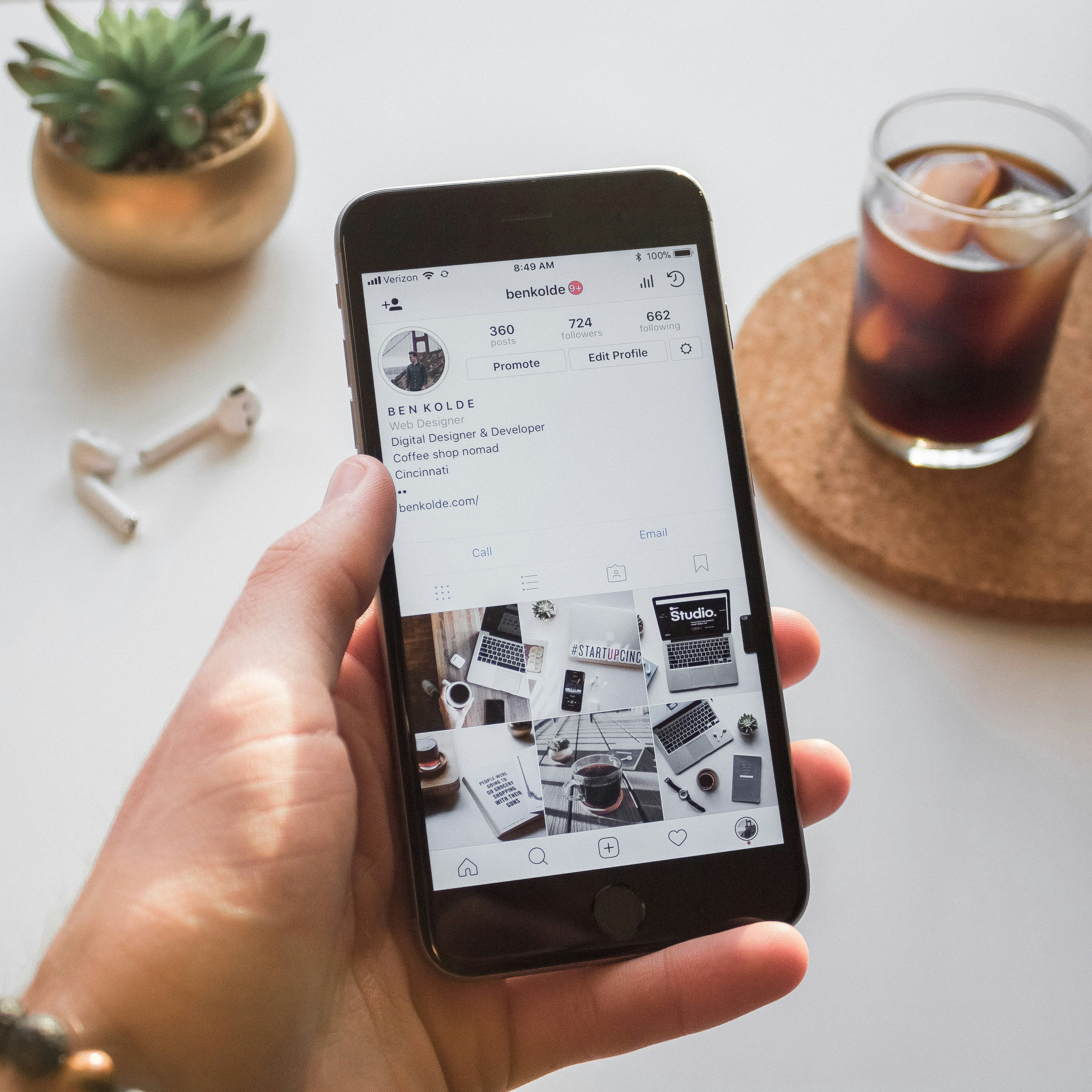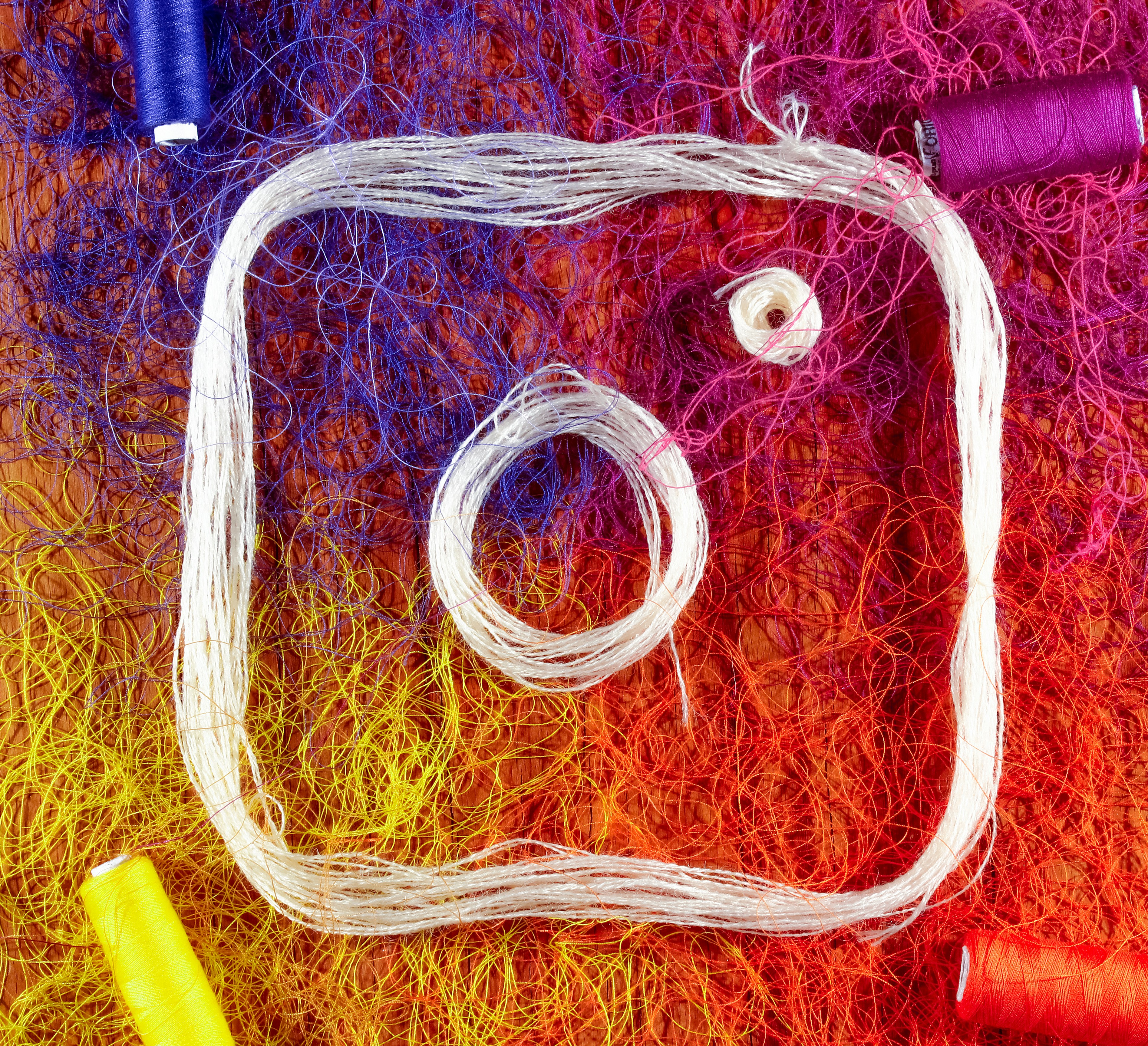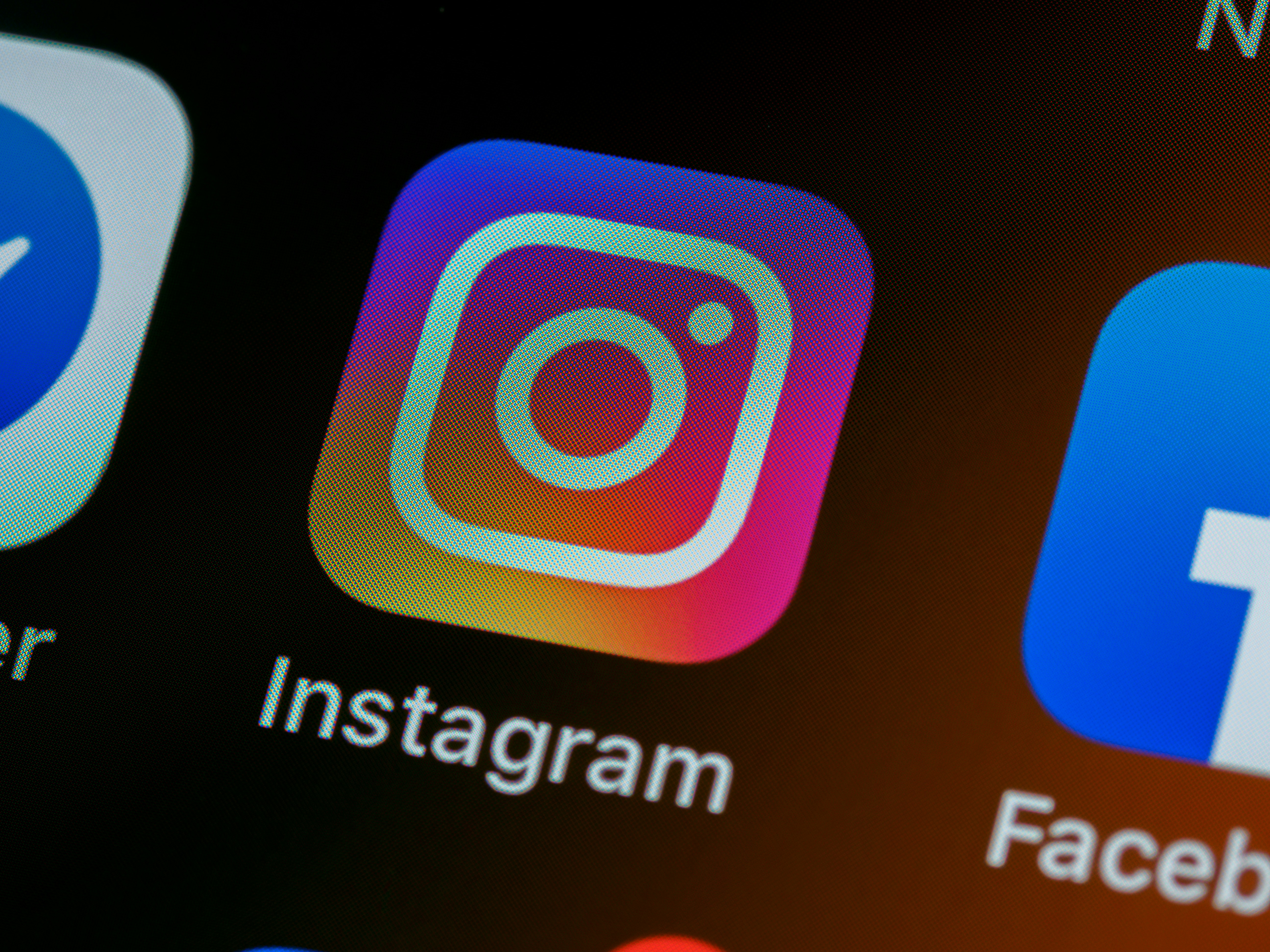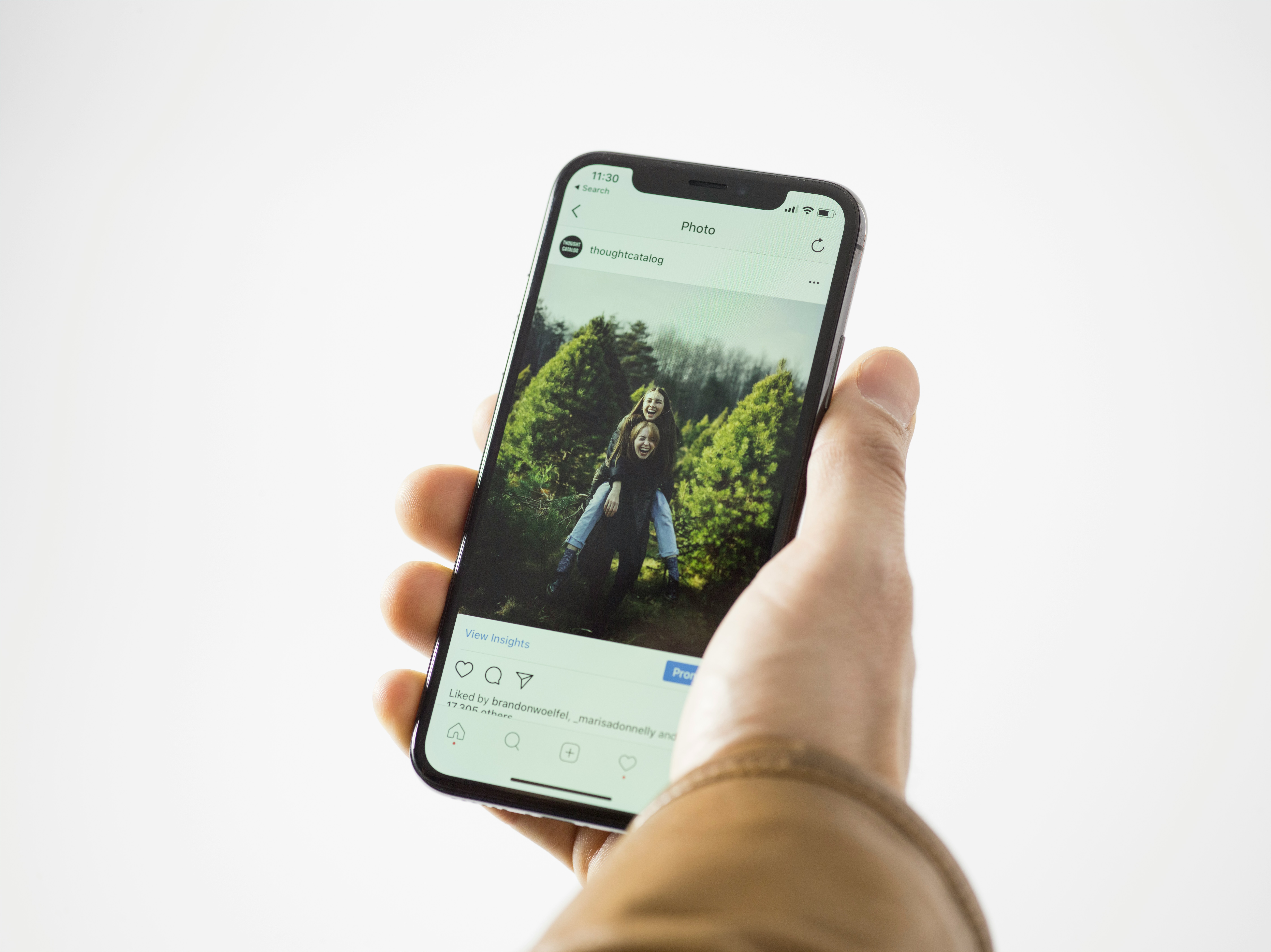티스토리 뷰
인스타그램은 다운받으셨지만 사용법때문에 힘드셨죠? 지금 읽지 않으면 몇 시간, 몇 일을 헤매시는거에요. 편하게 정리해둔 글을 읽어보고 사용법을 익혀보세요. 간단하게 정리했으니 나중으로 미루지 마시고 가볍게 읽어보시길 바랍니다.
▼아직 가입을 하지 않으셨다면 아래 '바로가기'를 이용하세요.▼
인스타그램 사용 방법
인스타그램을 설치, 가입 하신 후 사용법이 막막하시고, 활용을 하지 못하시나요?
저 또한 그런 막막함을 느꼈었습니다. 제가 인스타그램을 사용하기 시작했을 때, 저는 어떤 기능이 어떻게 작용하는지, 무엇을 어떻게 해야하는지 정말 막막했습니다.
프로필 세부 정보 등록, 전략적인 태그 활용, 최적의 게시 시간 파악 등 몇 가지 기본 단계를 숙지하는 것이 중요하다는 것을 알았습니다. 이러한 기본적인 기술은 인스타그램에서 교류하는 방식을 크게 향상시킬 수 있습니다.
이러한 필수 요소를 세분화하여 Instagram 초보자를 위한 간단한 사용법 가이드를 구성했습니다. 지금 읽어보시면 인스타그램 사용법을 간단하게 정리해둔 글을 볼 수 있으며, Instagram 신규 사용자를 위한 상위 6가지 인사이트를 제공하는 무료 정보를 받으실 수 있습니다.
Instagram에 대한 사용법을 익힐 수 있는 이 특별한 기회를 놓치지 마세요.
사람들과 쉽게 소통하고 인생의 순간을 공유하는 자신의 모습을 상상해 보십시오. 지금 바로 Instagram의 세계로 들어가 이전과는 전혀 다른 방식으로 운영해보세요.
인스타그램 해시태그 사용법
인스타그램의 해시태그는 사진과 비디오가 주목받도록 돕는 비밀 코드와 같습니다.
무언가를 공유할 때 사진이 무엇을 보여주는지 생각하고 그것에 대해 알려주는 몇 가지 단어를 비밀 코드로 작성하여 해쉬태그에 사용하세요.
많은 사람이 알고 있는 비밀 코드와, 공유하는 내용만을 위한 특별한 비밀 코드를 적절히 섞어 해쉬태그로 사용하세요.
하지만 해쉬태그는 너무 많이 사용하지 않는 것이 좋으므로 5~10개 정도로 작성하세요.
해쉬태그는 게시글의 멘트 끝이나 게시글 바로 아래에 뜨는 첫 번째 댓글로 작성하여 게시물을 깔끔하게 유지할 수 있습니다.
사진에 대한 특별한 해쉬태그를 직접 만들어서 친구들에게 관련 내용을 공유할 때 사용하라고 말할 수도 있습니다.
이렇게 하면 모든 그룹의 사진을 하나의 해쉬태그에 모으는 데 도움이 됩니다.
어떤 해쉬태그가 더 많은 친구가 사진을 좋아하거나 이야기하게 하는지 주시하여 어떤 비밀 코드가 가장 좋은지 알아보세요.
보물찾기에서 단서를 제공하는 것처럼 적절한 해쉬태그를 사용하여 더 많은 사람들이 게시물을 볼 수 있도록 하세요!
인스타그램 스토리 사용법
인스타그램 스토리는 하루가 지나면 사라지는 사진이나 동영상을 담을 수 있는 마법의 책과 같습니다.
스토리를 만들려면 Instagram을 열고 왼쪽 상단에 있는 내 프로필을 탭하거나, 홈 화면의 왼쪽에서 오른쪽으로 밀어 넘기세요.
하단의 큰 원을 눌러 사진을 찍거나 길게 눌러 동영상을 만들 수 있습니다. 휴대폰에 있는 사진을 사용하려면 위로 스와이프하여 원하는 사진을 선택하세요.
사진이나 동영상이 있으면 스티커, 단어, 그림을 추가하여 더욱 재미있게 만들 수 있습니다.
왼쪽이나 오른쪽으로 스와이프하여 사진의 모양을 바꾸는 멋진 필터를 적용할 수도 있습니다. 스토리에 등록할 사진 또는 글을 작성했으면 '내 스토리' 버튼을 탭하여 공유하세요.
24시간 동안 모든 사람이 볼 수 있게 떠있다가 마법처럼 사라질 것입니다.
또한, 자신의 스토리를 볼 때 위로 밀어올려 스토리를 본 사람이 누구인지 확인할 수도 있습니다.
이렇게 하면 어떤 친구가 나의 사진과 비디오를 보고 있는지 알 수 있습니다. 인스타그램 스토리 기능는 프로필에 영원히 보관하지 않고도 지금 하고 있는 일을 공유할 수 있는 좋은 방법입니다.
인스타그램 릴스 사용법
인스타그램 릴스는 휴대전화에서 바로 만들 수 있는 짧고 재미있는 영화와 같습니다.
먼저 인스타그램을 열고 하단의 플러스 모양의 게시물 작성 모드에서 릴스 작성 탭을 찾으세요.
카메라를 켜 큰 녹화 버튼을 길게 눌러 바로 녹화하거나 휴대전화 갤러리에서 비디오를 선택할 수 있습니다.
이미 녹화된 영상이 있으면 음악을 추가하여 더욱 재미있게 만들 수 있습니다.
Instagram에서는 다양한 노래를 선택할 수 있습니다
또한 속도를 조정하여 비디오를 더 빠르게 또는 느리게 만들 수 있으며, 멋지거나 재미있게 보이게 하는 효과가 많이 있습니다.
비디오에 만족하면 원하는 대로 사용자 지정하여 모든 친구와 공유할 수 있습니다.
작은 영화 감독처럼 모든 사람이 즐길 수 있는 것을 만들 수 있습니다!
인스타그램 태그 사용법
인스타그램 태그는 더 많은 사람들이 볼 수 있도록 사진에 붙이는 라벨과 같습니다.
사진을 게시할 때 # 기호 뒤에 사진을 설명하는 단어를 입력하여 이러한 라벨을 추가할 수 있습니다.
예를 들어 고양이 사진을 게시하는 경우 #고양이 또는 #귀여워 를 사용할 수 있습니다.
이렇게 하면 고양이를 좋아하고 #cat를 검색하는 사람이 누구나 귀하의 사진을 발견하고 귀하의 고양이가 얼마나 귀여운지 확인할 수 있습니다!
사진에 친구를 태그할 수도 있습니다.
공유할 사진을 선택한 후 게시하기 전에 "사람 태그"를 탭하세요.
그런 다음 친구가 있는 사진을 탭하고 친구의 인스타그램 아이디를 입력하세요.
이렇게 하면 친구에게 메시지가 전송되어 친구가 해당 사진에 있다는 사실을 알려줍니다.
이것은 친구들과 사진을 공유하고 당신이 그들에 대해 생각하고 있음을 알리는 재미있는 방법입니다.
올바른 태그를 사용하면 더 많은 사람들이 당신의 사진을 찾고 즐기는 데 도움이 될 수 있다는 점을 기억하세요.
마치 보물 지도가 보물을 찾아주는 것처럼 말이죠!
인스타그램 pc 사용법
컴퓨터에서 Instagram을 사용하는 것은 매우 쉽고 휴대폰에서 사용하는 것과 비슷하지만 화면이 더 크다는 점이 다릅니다.
먼저, 인터넷 브라우저에 instagram.com을 입력하여 인스타그램 웹사이트로 이동하세요.
그런 다음 휴대폰에서와 마찬가지로 사용자 이름과 비밀번호로 로그인하세요.
로그인하면 화면 중앙에서 친구들의 사진과 동영상을 모두 볼 수 있습니다.
하트 아이콘을 클릭하면 사진에 좋아요를 누르고, 말풍선 아이콘을 클릭하면 댓글을 남길 수 있습니다.
컴퓨터에서 새 사진을 추가하려면 화면 하단에 있는 더하기 아이콘을 클릭하세요.
이를 통해 컴퓨터에서 사진을 선택하여 업로드하고, 캡션을 작성하고, 친구들과 공유할 수 있습니다.
컴퓨터를 사용하더라도 피드 상단에서 스토리를 보거나 친구에게 메시지를 보내는 등 앱에서 하는 대부분의 재미있는 작업을 계속 수행할 수 있습니다. 책상에 앉아 있거나 노트북을 사용할 때 인스타그램을 즐길 수 있는 좋은 방법입니다.
FAQ (자주묻는질문)
Instagram에서 사진을 공유하려면 어떻게 해야 하나요?
사진을 공유하려면 인스타그램 앱을 열고 하단의 "+" 버튼을 탭하세요. 휴대폰 갤러리에서 공유하고 싶은 사진을 선택하세요. 필터를 추가하거나 자르면 더 보기 좋게 만들 수 있습니다. 준비가 되면 "다음"을 클릭하고 원하는 경우 사진에 대한 내용을 작성한 다음 "공유"를 탭하여 모든 친구들이 볼 수 있도록 게시하세요.
Instagram에서 친구를 찾으려면 어떻게 해야 하나요?
Instagram에서 친구를 찾으려면 앱 하단의 돋보기 아이콘을 탭하여 검색 페이지로 이동하세요. 상단 검색창에 친구의 Instagram 사용자 이름이나 실명을 입력하세요. Instagram은 사람들의 목록을 표시합니다. 친구를 찾을 때까지 목록을 살펴본 후 친구 이름 옆에 있는 "팔로우"를 탭하면 친구가 게시할 때 사진과 동영상을 볼 수 있습니다.
사진이 마음에 들면 어떻게 해야 하나요?
마음에 드는 사진이 보이면 사진 아래 하트 아이콘을 눌러 친구에게 알릴 수 있습니다. 이것은 당신이 그것을 "좋아한다"는 것을 의미합니다. 사진에 대해 하고 싶은 말이 있다면 말풍선 아이콘을 눌러 댓글을 남겨주세요. 여러분의 생각을 쓴 다음 "게시"를 눌러 다른 사람들이 여러분의 댓글을 볼 수 있도록 하세요. 이는 친구들에게 사진이 마음에 든다는 사실을 알리고 공유한 내용에 대해 이야기할 수 있는 재미있는 방법입니다.
함께 보면 좋은 글